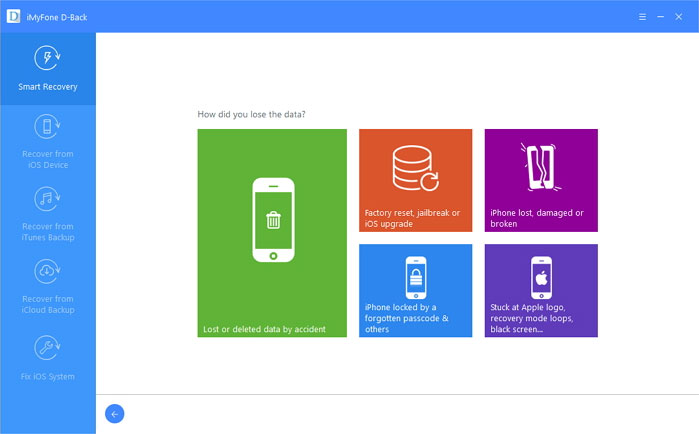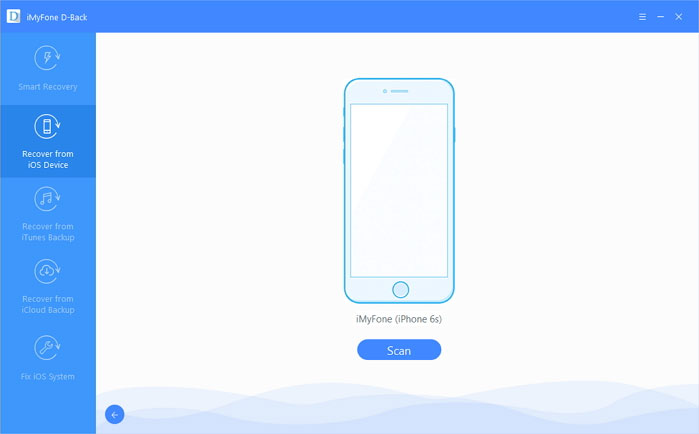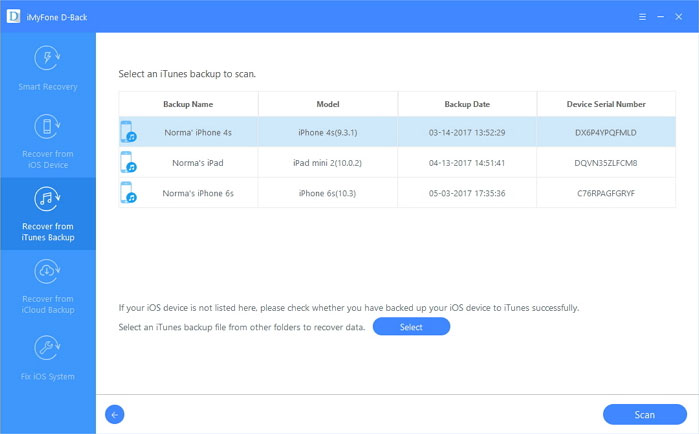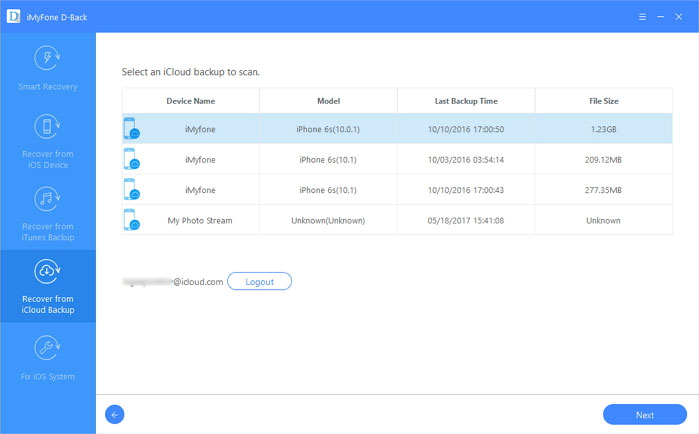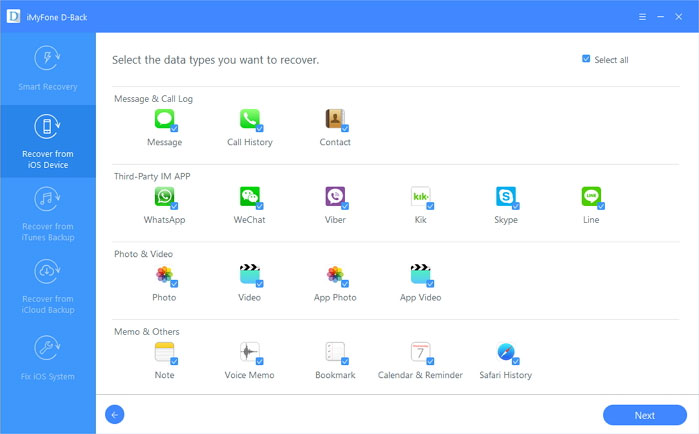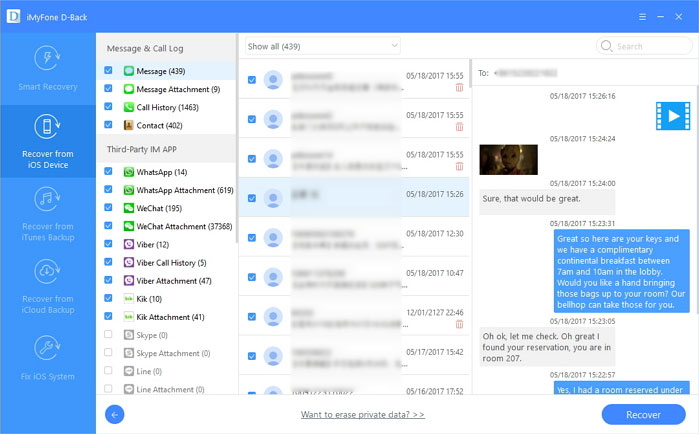डाटा हानि एक धेरै संवेदनशील कुरा हो जुन हरेक फोन/ट्याब्लेट/कम्प्युटर मालिक बेवास्ता गर्न चाहन्छ। हामी सामान्यतया हाम्रो डेटा संग सावधान रहन्छौं, तर सबैभन्दा होशियार व्यक्तिहरूले पनि कहिलेकाहीँ आफ्नो यन्त्रबाट केहि चीजहरू मेटाउँछन् जुन पहिलो नजरमा महत्त्वपूर्ण नदेखिन सक्छ, तर तपाइँ आगामी केही दिनसम्म यो बिना गर्न सक्षम हुनुहुने छैन। आधुनिक उपकरणहरूमा कहिलेकाहीँ "सुरक्षित रिकभरी" सुविधा हुन्छ जहाँ मेटाइएको डाटा वास्तवमा केही समयको लागि मेटाइँदैन, मुख्य रूपमा माथि उल्लेखित परिस्थितिहरूको कारणले। जे होस्, जब यो समय बित्छ वा तपाईंको उपकरणमा यो सुविधा छैन, तपाईं या त भाग्यबाट बाहिर हुनुहुन्छ वा तपाईंले केही डाटा रिकभरी सफ्टवेयरमा भर पर्नु पर्छ। र उसले त्यही गर्छ iMyFone D-Back.
iMyFone D-Back एक साधारण कार्यक्रम हो जसले तपाईंलाई आफ्नो iPhone वा iPad बाट हराएको डाटा धेरै तरिकामा रिकभर गर्न अनुमति दिन्छ। यो एक प्रो संस्करण को रूप मा उपलब्ध छ विन्डोज अपरेटिङ सिस्टम, त्यसैले को लागी MacOS.
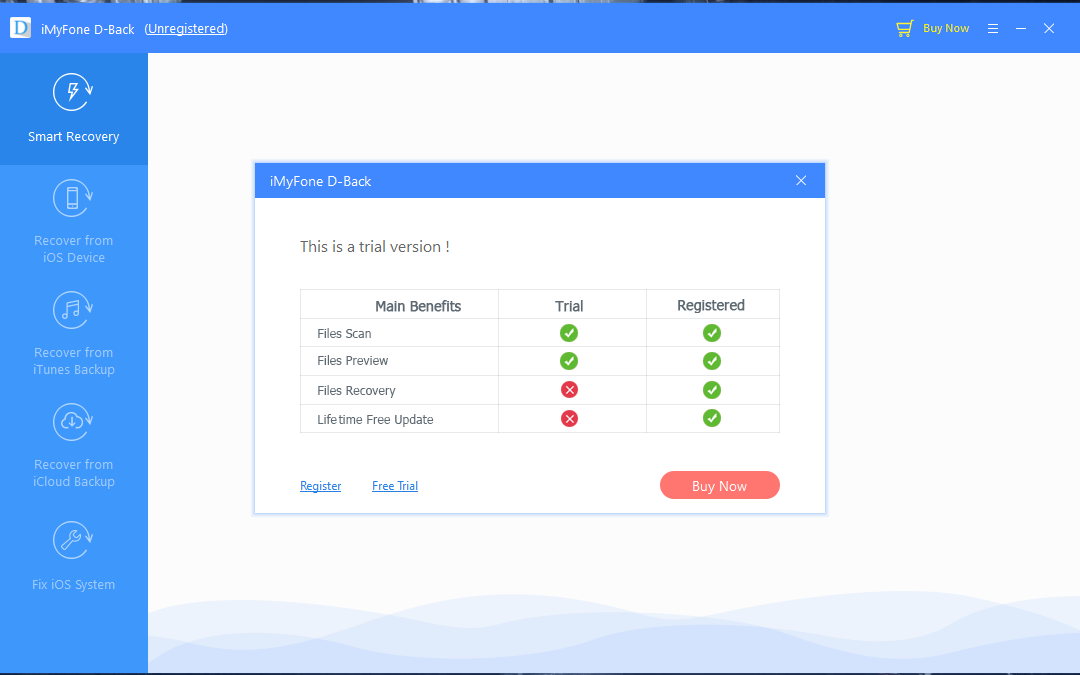
नियन्त्रण र प्रयोगकर्ता इन्टरफेस धेरै सरल र सहज छ। बायाँको प्यानलमा तपाइँसँग कार्यक्रमले प्रस्ताव गर्ने पाँच विकल्पहरू (कार्यहरू) छन्। पहिलो एक स्मार्ट रिकभरी हो जसले तपाईंलाई सम्पूर्ण प्रक्रियामा हातले मार्गदर्शन गर्नेछ, त्यसैले तपाईं निश्चित हुन सक्नुहुन्छ कि तपाईंले केहि पनि बिगार्नुहुने छैन। पहिले, कार्यक्रमले तपाइँलाई तपाइँको डाटा कसरी हराएको भनेर सोध्नेछ र त्यसको आधारमा, तपाइँले प्रयोग गर्न सक्ने प्रकार्य सिफारिस गर्नेछ।
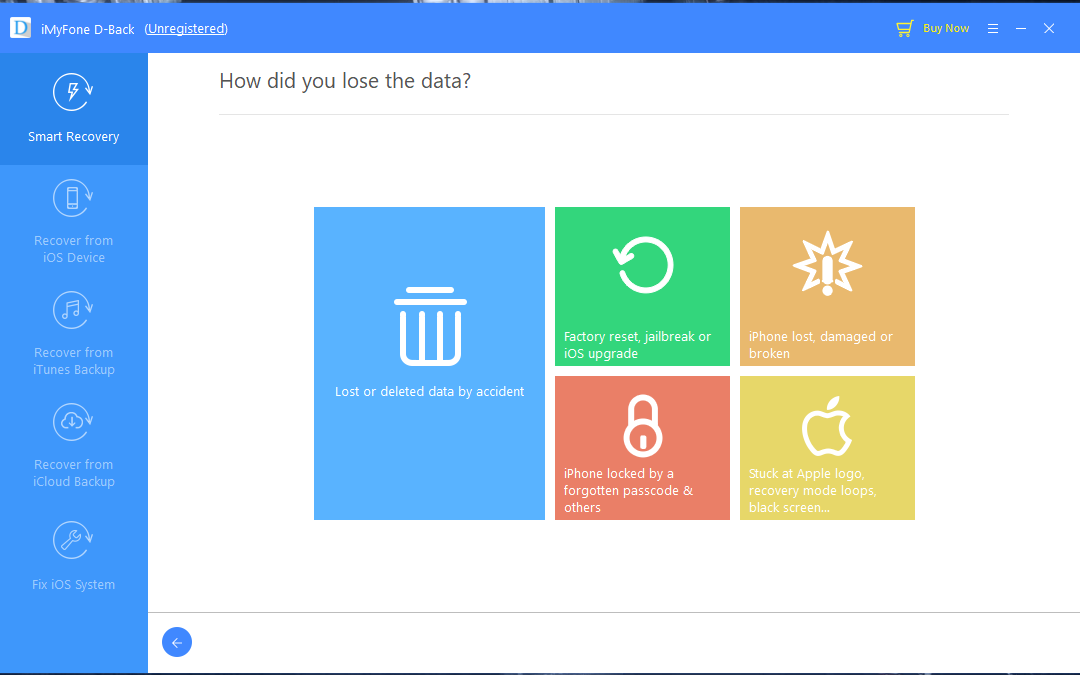
यी मध्ये पहिलो जडान गरिएको उपकरणबाट क्लासिक रिकभरी हो। यहाँ, तपाइँले कम्प्युटरमा iPhone/iPad/iPod जडान गर्न आवश्यक छ, यो रिकभरी प्रकार छान्नुहोस् र तपाइँ कुन डाटा रिकभर गर्न चाहानुहुन्छ निर्दिष्ट गर्नुहोस्। यदि तपाइँ केवल सन्देशहरू वा कल लगहरू, वा विभिन्न सञ्चार अनुप्रयोगहरूको इतिहास, वा यसको विपरीत, मल्टिमिडिया फाइलहरू वा कागजातहरू मात्र पुनर्स्थापित गर्न चाहनुहुन्छ भने। रिकभरीका लागि अभिप्रेरित डेटाको चयन क्लासिक रिकभरी विधिहरूमा एक फाइदा हो जहाँ तपाईंले सबै कुरा रिकभर गर्नुपर्छ। एकचोटि तपाईंले सबै कुरा निर्दिष्ट गरिसकेपछि, जडान गरिएको उपकरणको स्क्यान सुरु हुनेछ, जस पछि फेला परेको डाटा पुनर्स्थापना गर्न सम्भव हुनेछ।
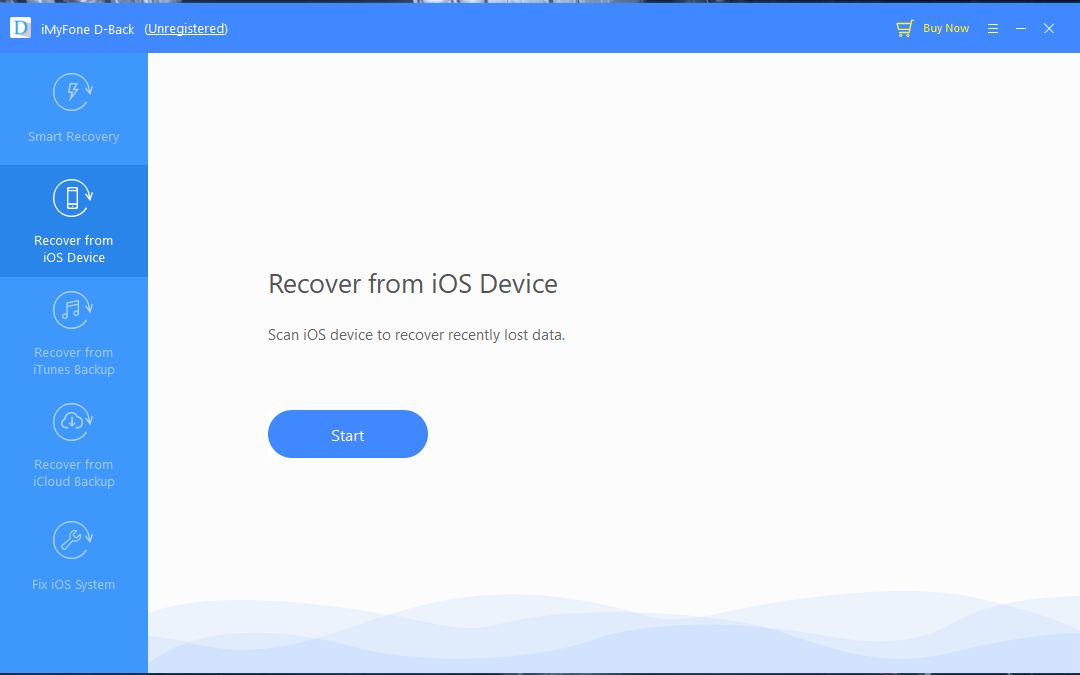
धेरै मध्ये अर्को एउटा iTunes ब्याकअप बाट डाटा पुनर्स्थापना गर्दैछ। यो माथि वर्णन गरिएको अवस्थामा जस्तै काम गर्दछ। यद्यपि, iTunes मार्फत कम्प्युटरमा भण्डारण गरिएको ब्याकअप अब डाटा स्रोतको रूपमा प्रयोग गरिन्छ, जडान गरिएको iOS उपकरण होइन। यहाँ प्रक्रिया माथिको अवस्थामा जस्तै हो, केवल मूल जगेडा अवस्थित हुन आवश्यक छ।
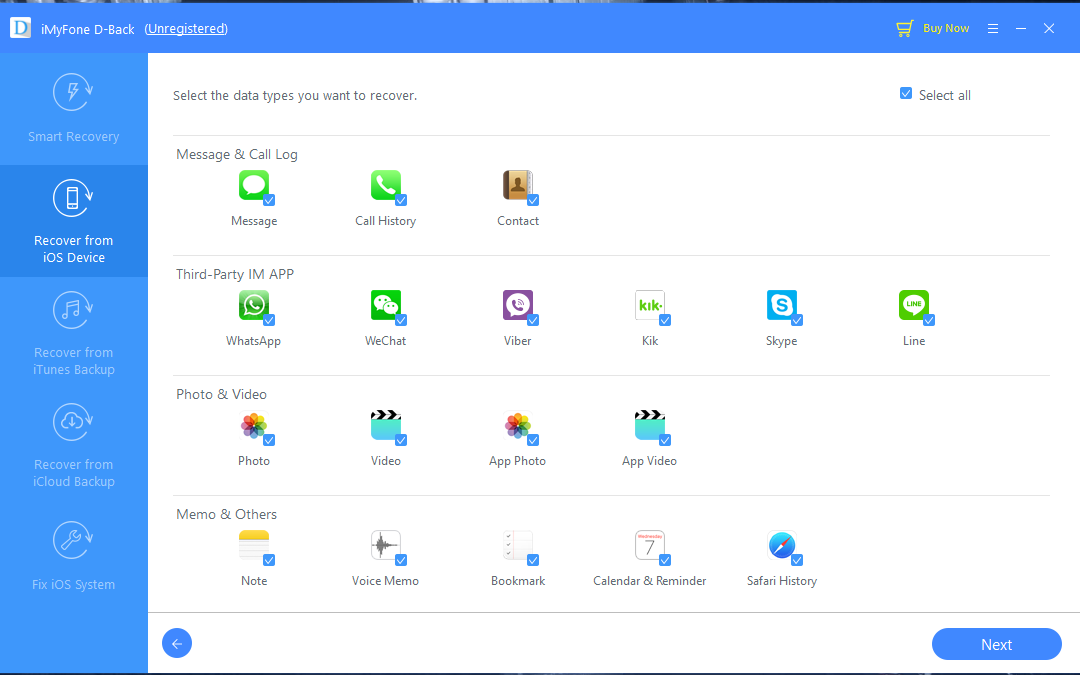
डाटा रिकभरीको लागि अन्तिम विकल्प भनेको iCloud खाता प्रयोग गर्नु हो। यसलाई जडान गरेपछि, तपाईंले माथिका केसहरूमा जस्तै रिकभरी प्यारामिटरहरू रोज्न सक्नुहुन्छ। कार्यक्रमले सम्पूर्ण खाता र बचत गरिएको डाटा खोज्छ र त्यसपछि पुन: प्राप्तिको लागि उपलब्ध फाइलहरू प्रदान गर्दछ।
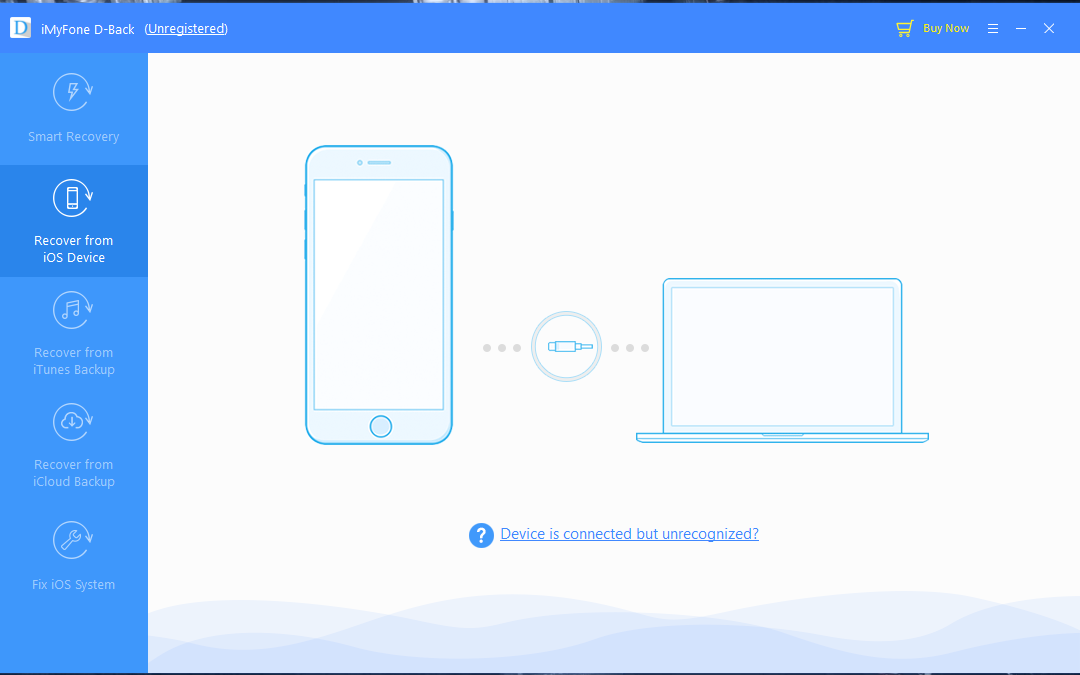
अन्तिम सुविधा आईओएस उपकरण मर्मत हो, जुन परिस्थितिहरूमा उपयोगी हुन सक्छ जहाँ तपाईंको उपकरण बुटलूपमा अड्किन्छ, उदाहरणका लागि। कार्यक्रममा, तपाईंले भर्खरै समस्याबाट छुटकारा पाउन चाहनुहुन्छ (ग्यालरी हेर्नुहोस्) चयन गर्नुहोस्, क्षतिग्रस्त यन्त्र जडान गर्नुहोस् र स्क्रिनमा निर्देशनहरू पालना गर्नुहोस्। मानक मोड प्रयोग गरी समाधानको मामलामा, विकासकर्ताहरूले तपाईंको उपकरणमा डाटाको संरक्षणको ग्यारेन्टी दिन्छन्।
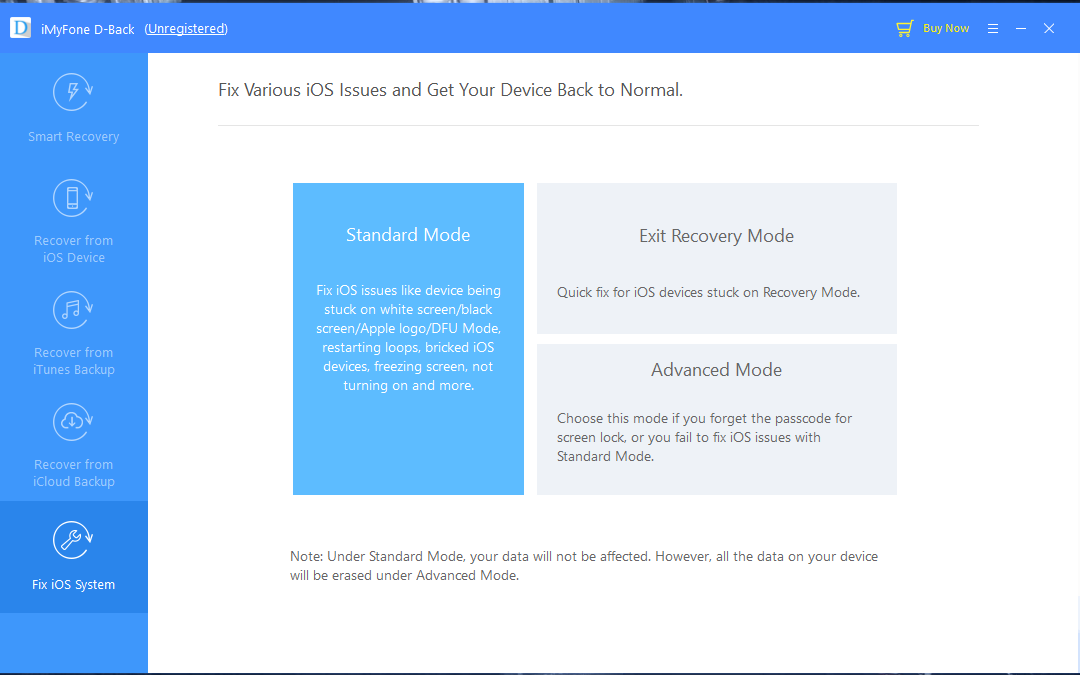
iMyFone D-Back सीमित परीक्षणको भागको रूपमा नि:शुल्क उपलब्ध छ। यसमा, तपाइँ प्रोग्राम स्थापना गर्न सक्नुहुन्छ र स्क्यानिङ चरण पछि सबै प्रकार्यहरू प्रयास गर्न सक्नुहुन्छ। उसले के खोज्छ र के गर्दैन भनेर तपाईले आफैंले देख्न सक्नुहुन्छ। यदि तपाइँ यसको क्षमताहरूमा रुचि राख्नुहुन्छ भने, इजाजतपत्र खरिद गरेपछि, बाँकी सुविधाहरू अनलक हुनेछन् र तपाइँ जारी राख्न सक्नुहुन्छ। एउटा यन्त्रको लागि मानक इजाजतपत्रको लागत $49, दुई देखि पाँच यन्त्रहरूको लागि इजाजतपत्रको लागि $69। भित्र विशेष घटना, जुन हेलोवीन मनाउन ठाउँ लिन्छ, लाइसेन्स एक महत्वपूर्ण छुट मा खरिद गर्न सकिन्छ। यस अवस्थामा, आधारभूत इजाजतपत्र $ 29 लागत। तपाईंले यस छुट घटनाको बारेमा सबै आवश्यक जानकारी पाउनुहुनेछ यहाँ.
iMyFone D-Back को आधिकारिक ग्यालेरी हेर्नुहोस्: